Hoy en día, el servicio al cliente lo es todo. Según una encuesta reciente, muchas personas prefieren las grandes marcas, como Samsung, en parte porque ofrecen excelentes servicios. Cuando compra un teléfono Samsung Galaxy, puede utilizar una variedad de servicios de Samsung de forma gratuita. Kies Backup es una de las utilidades desarrolladas por Samsung para dispositivos Galaxy.
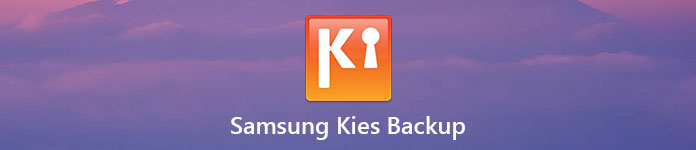
Esta utilidad le permite realizar copias de seguridad de archivos y datos desde dispositivos móviles Samsung a computadoras Windows o Mac mediante un cable USB o una conexión inalámbrica. Para ayudarlo a comprender Samsung Kies Backup, le diremos cómo hacer una copia de seguridad y restaurar un teléfono inteligente con esta utilidad.
- Parte 1: Cómo hacer una copia de seguridad Kies en Samsung Galaxy
- Parte 2: Cómo restaurar desde Kies Backup a Android
- Parte 3: Mejor alternativa de copia de seguridad de Kies
Parte 1: Cómo hacer una copia de seguridad Kies en Samsung Galaxy
Si tiene un Galaxy S4 / S5 / S6 / S7 / S8 / Note 3 / Note 4 / Note 5 / Note 6 / Note 7 / Note 8 o nueva tableta Galaxy, puede seguir los pasos a continuación para hacer una copia de seguridad de Kies para su auricular simplemente.
Paso 1. Conecta tu dispositivo a la computadora
Inicie el software de escritorio Kies Backup después de instalarlo en su computadora. Y conecte su dispositivo Samsung a la computadora mediante un cable USB. Espera a que el software detecte tu dispositivo.
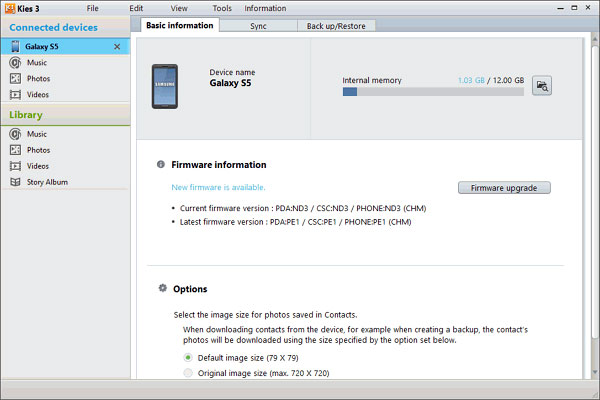
Paso 2. Seleccionar aplicaciones y datos para copia de seguridad
Haga clic en su dispositivo cuando aparezca en la esquina superior izquierda, y luego vaya a la pestaña "Copia de seguridad / Restaurar" en el lado derecho. Aquí puede ver todos los tipos de datos que admite Kies Backup. Asegúrese de marcar la casilla de verificación delante de cada tipo de datos que desee respaldar, como "Aplicación, Preferencias". Si solo desea realizar una copia de seguridad de aplicaciones específicas, haga clic en el botón "Seleccionar individualmente". Y puede desplegar "Preferencias" y seleccionar ciertas configuraciones.
Nota: Samsung Kies puede realizar copias de respaldo de imágenes, películas, música, contactos, así como configuraciones, como el fondo de la pantalla de inicio, la pantalla de bloqueo, el volumen, el tono de llamada, el brillo de la pantalla y más.
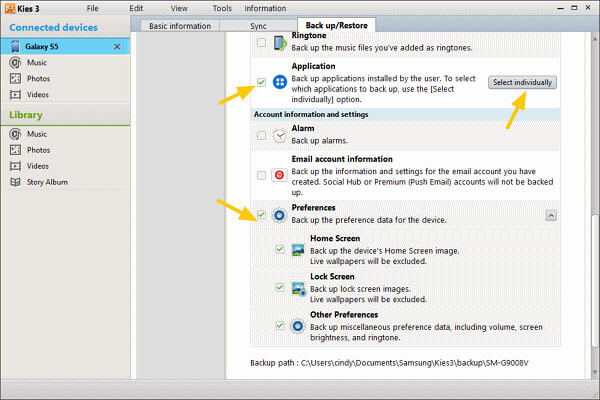
Paso 3. Crear una copia de seguridad para Samsung Galaxy
Después de seleccionarlo, desplácese hasta el comienzo de la ventana de respaldo y haga clic en el botón Respaldar. Luego, puede monitorear el proceso de respaldo en las ventanas emergentes o cancelarlo haciendo clic en el botón "Cancelar". Cuando haya terminado, la ventana emergente también le dirá "Completo".
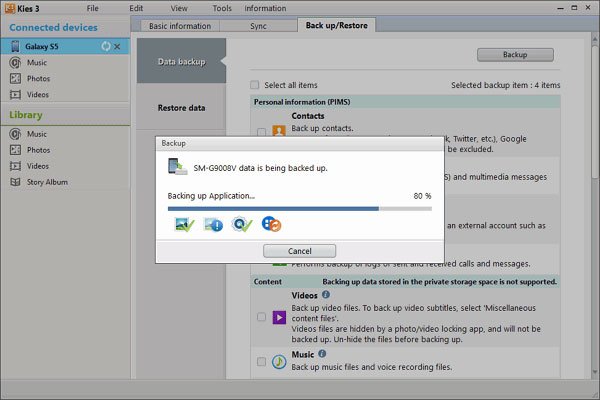
También puede querer saber: cómo copia de seguridad Samsung Galaxy S4
Parte 2: Cómo restaurar desde Kies Backup a Android
Si ha realizado copias de seguridad para su dispositivo Samsung con Kies Backup, puede restaurar las aplicaciones y configuraciones cuando actualice a un nuevo teléfono Galaxy o elimine archivos importantes por accidente.
Paso 1. Seleccione el archivo de copia de seguridad para restaurar Samsung Galaxy
Conecte su dispositivo Samsung a su computadora e inicie la aplicación Kies Backup. Presiona el nombre de tu dispositivo en la barra lateral izquierda y ve a "Copia de seguridad / Restaurar"> "Restaurar datos". Haga clic en el botón Seleccionar carpeta y seleccione un archivo de copia de seguridad de Kies adecuado en el Explorador.
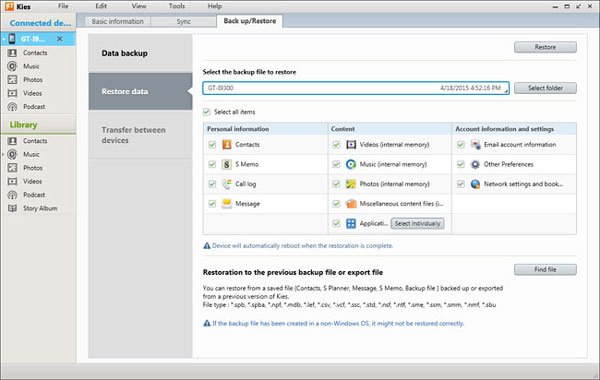
Paso 2. Restaurar los datos seleccionados a Samsung Galaxy
A continuación, en la interfaz, puede seleccionar qué tipos de datos volver a su dispositivo Samsung, como "Contactos, Registro de llamadas, Música" y más. O puede restaurar la copia de seguridad completa marcando la opción "Seleccionar todos los elementos". Finalmente, haga clic en el botón "Restaurar" en la parte superior de la ventana para comenzar a restaurar de inmediato.
Nota: Samsung Kies Backup no puede realizar copias de seguridad de archivos APK y archivos en la tarjeta SD en su computadora. Además, no admite la selección de determinados archivos para copias de seguridad o vista previa antes de la restauración.
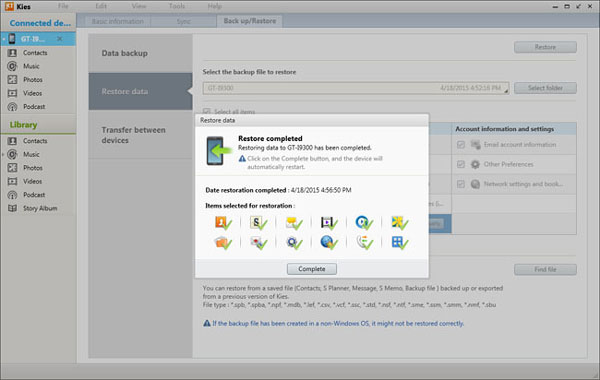
Parte 3: Mejor alternativa de copia de seguridad de Kies
Si no tiene un dispositivo Samsung, necesitará una alternativa de Kies Backup para su dispositivo Android. Recomendamos Apeaksoft Respaldo y restauración de datos de Android, porque tiene más beneficios, tales como:
- Crear una copia de seguridad para todo el teléfono Android en un solo clic.
- O haga una copia de seguridad selectiva de ciertos datos en Android a la computadora.
- Use la conexión física para hacer una copia de seguridad de los dispositivos Android, para que sea más seguro y más rápido.
- Le permite cifrar las copias de seguridad de Android con contraseñas.
- Abra la copia de seguridad de Android en la computadora en cualquier momento.
- Vista previa de los detalles del archivo antes de restaurar al dispositivo Android.
- Admite todos los dispositivos Android de los principales fabricantes, como Samsung, LG, Moto, Huawei, HTC, etc.
En resumen, Android Backup & Restore es la forma más fácil de realizar una copia de seguridad de su dispositivo Android en Windows 10/8/7 / XP y Mac OS.
Cómo realizar una copia de seguridad de Android con la mejor alternativa de Kies Backup.
Paso 1. Instala la mejor alternativa de Kies Backup a tu computadora
Descargue e instale Android Backup & Restore en su PC. También hay una versión para computadora Mac. Conecte su dispositivo Android a la computadora con un cable USB. Y lanza la mejor alternativa de Kies Backup para reconocer tu teléfono.

Paso 2. Elija los tipos de datos para la copia de seguridad
Si desea realizar una copia de seguridad de todo el teléfono inteligente, haga clic en el botón "Copia de seguridad con un clic" en la interfaz de inicio para comenzar a realizar la copia de seguridad inmediatamente. De lo contrario, puede hacer clic en "Copia de seguridad de datos del dispositivo" para abrir la siguiente ventana. Aquí puede seleccionar los tipos de datos para la copia de seguridad. Para crear una copia de seguridad cifrada, marque la casilla "Copia de seguridad cifrada" e ingrese su contraseña.

Paso 3. Copia de seguridad de Android simplemente
Si está listo, haga clic en el botón "Inicio" para comenzar a hacer una copia de seguridad de su dispositivo Android según su configuración. Hará una copia de seguridad de todos los datos en Android en poco tiempo.

Cómo restaurar desde la mejor alternativa de copia de seguridad Kies
Paso 1. Conecte su dispositivo Android a la utilidad de copia de seguridad
Conecte su teléfono Android a su computadora y ejecute la mejor alternativa de copia de seguridad de Kies. Si restaura un nuevo dispositivo o recupera el archivo de respaldo completo, haga clic en el botón "Restaurar con un clic" en la interfaz de inicio; de lo contrario, elija "Restaurar datos del dispositivo".

Paso 2. Vista previa de la copia de seguridad de Android para restaurar
En la lista, seleccione el último archivo de copia de seguridad de Android basado en la fecha de la última copia de seguridad, o cualquier copia de seguridad contiene los datos que desea recuperar. Cuando se lo lleva a la ventana detallada, puede seleccionar los tipos de datos en la barra lateral izquierda, obtener una vista previa de los datos correspondientes en el panel derecho y luego elegir los datos para restaurar.
Nota: Si el archivo de copia de seguridad está cifrado, debe abrirlo con su contraseña.

Paso 3. Restaurar desde la mejor alternativa de copia de seguridad Kies
Después de seleccionarlo, haga clic en el botón "Restaurar" en la esquina inferior derecha para comenzar a restaurar. Recuerde mantener su dispositivo Android conectado a la computadora hasta que se complete el proceso.

Conclusión
En este tutorial, le mostramos una de las utilidades de Samsung más útiles, Kies Backup. Además, también compartimos cómo hacer una copia de seguridad y restaurar el último dispositivo Samsung Galaxy usando Kies Backup. Por otro lado, para los modelos antiguos de teléfonos Samsung y otros dispositivos Android, debe probar la mejor alternativa de Kies, Apeaksoft Android Backup & Restore. Las funciones de copia de seguridad y restauración con un solo clic son fáciles de usar. Y puede realizar copias de seguridad selectivas y restaurar con opciones personalizadas.




